¿Qué harías cuando tu teléfono Android se atasque en la pantalla azul? ¿Simplemente cambiarlo a uno nuevo o enviarlo al centro de mantenimiento? Parece que estas son las formas más comunes que la mayoría de los usuarios seleccionarían. Pero en realidad, antes de cambiarlo o repararlo, puede intentar solucionar el problema usted mismo al principio. Para ayudarlo, se proporcionarán cinco medios diferentes para solucionar el problema de la pantalla azul de la muerte de Android.
Solución 1. Un clic para arreglar la pantalla de la muerte de Android Blue
La mejor manera de solucionar el problema de la pantalla azul de su teléfono o tableta Android es usar un software llamado Reparación de Androidque puede ayudarlo a solucionar varios tipos de problemas en los dispositivos Android. Si su pantalla de Android se está volviendo azul o negro, junto con las aplicaciones manteniendo el bloqueo, el dispositivo se atasca en el bootloop, el teléfono está bloqueado o no responde, la pantalla de la muerte de Samsung Blue, Samsung Telephing, etc., puede sacar el soporte de Android Repair, lo que le quitará los problemas con un clic.
La reparación de Android es ampliamente admite dispositivos Android generales, incluidos Samsung, HTC, Sony, Motorola, LG, Huawei, Xiaomi, Oppo, etc. Ahora, siga los pasos detallados a continuación para arreglar el problema de la pantalla de la muerte de Android Blue mediante el uso de la reparación de Android.

Paso 1. Ejecute el programa de reparación de Android instalado en su computadora y elija la pestaña «Reparar» en la interfaz principal.
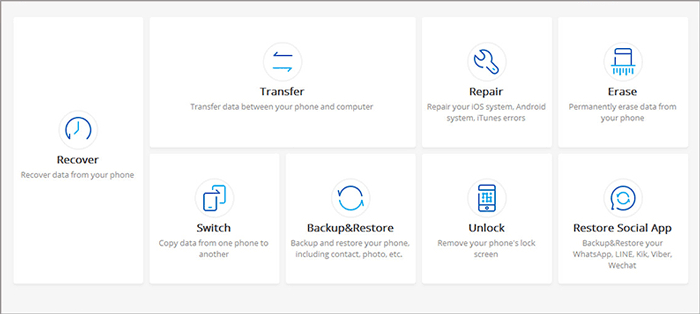
Paso 2. Use un cable USB para conectar su teléfono Android a la computadora y elija la pestaña «Repair Android» en el panel izquierdo. El programa le mostrará los problemas de Android que puede solucionar. Puede explorarlo y hacer clic en el botón de «Inicio».
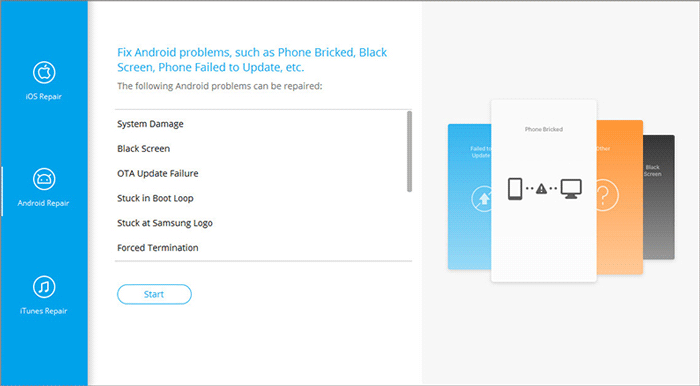
Paso 3. Complete la información de su dispositivo en la nueva ventana y toque «Siguiente» para ir a la siguiente pantalla.
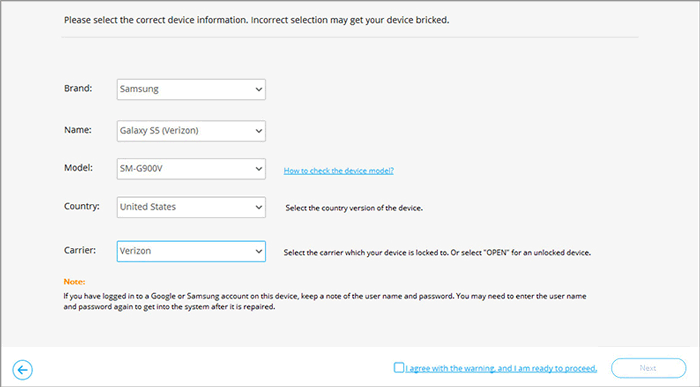
Paso 4. Escriba manualmente el número «000000» en el área en blanco y haga clic en el botón «Confirmar» para continuar. Confirme que la reparación del sistema puede borrar todos los datos en el dispositivo.
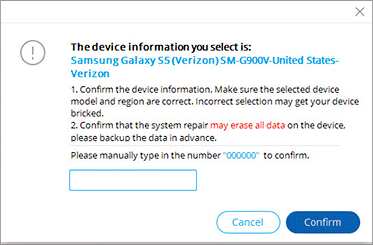
Paso 5. Arrene su dispositivo Android para descargar el modo siguiendo las instrucciones a continuación:
- En un dispositivo de botón «Inicio»: apague su teléfono/tableta Android, presione las teclas de inicio, alimentación y volumen hacia abajo hasta 10 segundos. Libere todos los botones y mantenga presionada la tecla de volumen para ingresar al modo de descarga.

- En un dispositivo sin botón «Inicio», apague su teléfono/tableta Android, presione las teclas Bixby, Power y Volume Down para aproximadamente 10 y su lanzamiento. Luego, presione la tecla Up Volume para ingresar al modo de descarga.
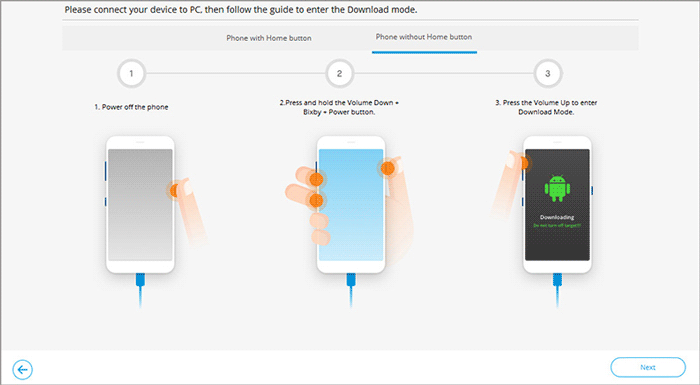
Paso 6. Después de iniciar su teléfono Android para descargar el modo, debe hacer clic en el botón «Siguiente» para descargar firmware para su teléfono.

Paso 7. Cuando se termine la descarga, el programa comenzará a reparar su sistema Android automáticamente.
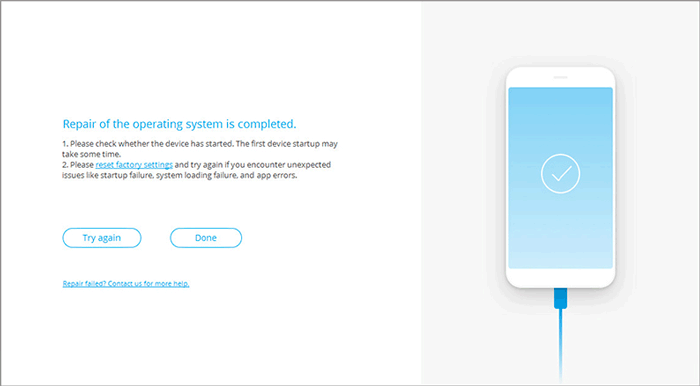
No puedo perderse:
Solución 2. Retire la batería del teléfono para arreglar la pantalla azul de la muerte en Android
El método más fácil para arreglar el Android con la pantalla azul es forzar la alimentación de su teléfono al quitar su batería. En la mayoría de los casos, este método puede resolver el problema de la pantalla Azul Android de muerte si es un software que causa el problema. Puede ir con los pasos detallados a continuación para intentarlo.
- Retire la cubierta posterior de su teléfono y saque su batería con cuidado.
- Deje que la batería salga durante unos 5 minutos y mantenga presionada el botón de encendido para drenar la carga residual de su teléfono al mismo tiempo.
- Inserte nuevamente su batería al dispositivo y conecte la cubierta.
- Presione por mucho tiempo el botón de encendido para encenderlo para ver si está arreglado o no.
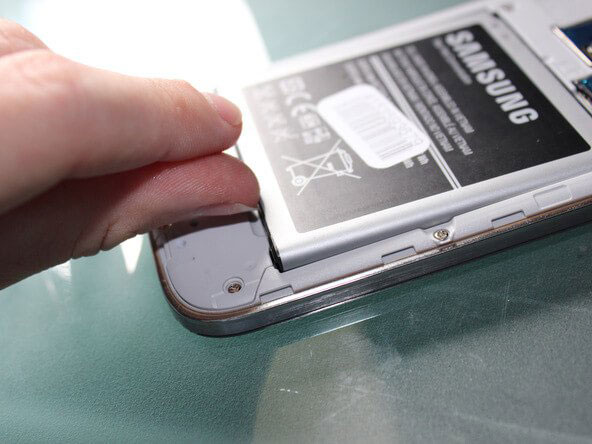
Solución 3. Fijar pantalla de Android Blue de la muerte por reinicio de fábrica
Aunque eliminar la batería es una forma fácil de corregir el error, no todos los teléfonos Android equipan una batería desmontable. Si está utilizando este tipo de dispositivo, puede intentar ingresar al modo de recuperación de Android para restablecer la fábrica de su teléfono. Para completar el restablecimiento, puede:
1. Lo primero que debe hacer es iniciar su teléfono en modo de recuperación. Simplemente puede presionar y mantener presionados los botones «volumen hacia abajo» y «alimentación» simultáneamente.
2. Cuando ingrese al modo de recuperación, verá una lista de opciones disponibles para que pueda elegir. Simplemente seleccione la opción de reinicio «Limpiar datos/fábrica» utilizando el botón de volumen hacia abajo/hacia arriba.
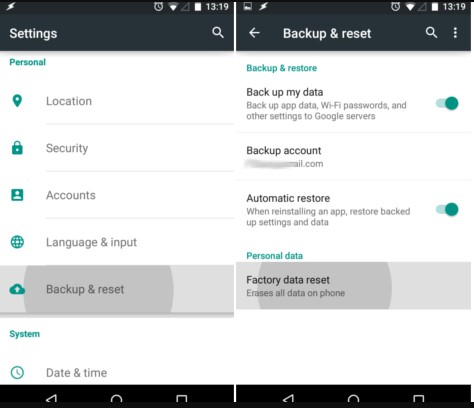
3. Toque el botón «Power» para confirmar su opción y esperar hasta que finalice el proceso de reinicio.
4. Finalmente, seleccione «Reiniciar el sistema ahora» para reiniciar su teléfono Android.
No puedo perderse:
Solución 4. Vuelva a insertar la tarjeta SIM/SD para corregir la pantalla azul en el teléfono Android
Una tarjeta SIM y una tarjeta SD son elementos adicionales que los usuarios agregan al dispositivo. Si los dos elementos tienen problemas, a menudo se convierten en los principales culpables que causan problemas del sistema en teléfonos móviles o tabletas.
Para probar esta idea es muy simple, simplemente elimine la tarjeta SIM o la tarjeta SD del dispositivo, si el problema de reinicio de la pantalla azul de Android no reaparece, entonces se puede concluir que el problema es causado por uno de ellos, y es hora de que los reemplaces.

Solución 5. Corrija la pantalla de la muerte de Android Blue actualizando el sistema operativo Android
Si la pantalla azul de su teléfono Android es causada por un error del sistema operativo, entonces actualizar su sistema operativo Android a la última versión puede solucionar este problema.
Aquí tomamos un teléfono Google Pixel como ejemplo para mostrarle cómo actualizar el sistema operativo Android: vaya a «Configuración»> «Sistema»> «Avanzado»> «Actualización del sistema»> «Verifique la actualización» y espere la finalización.

Conclusión
Cuando su dispositivo Android muestra una pantalla azul de la muerte, aunque esto es muy desagradable, no se asuste, porque puede resolver este problema usted mismo sin salir de su casa y sin ninguna ayuda técnica. La guía anterior cubre una variedad de métodos para ayudarlo a resolver el problema de la pantalla Azul Android. Reparación de Android es un software que recomiendo encarecidamente, que está especializado en la reparación del sistema Android. Puede ayudarlo a eliminar muchos problemas de Android. Solo pruébalo.
See also: Cómo Solucionar la Pantalla Negra de Muerte en iPhone 16/16 Pro [Compatible con iOS 18]

